为什么打印机显示文档被挂起 打印机显示文档被挂起的两种解决方法
更新时间:2022-06-20 10:13:00作者:mei
打印机工作中必不可少的设备,电脑里面文档想打印成纸质材料,就必须用到打印机设备。我们在使用打印机时,总显示文档被挂起,没办法正常打印文件,这是什么原因导致的?可能是选择错误的打印机,又或者打印机设备出现故障,无论什么原因,一起参考下文教程修复。
解决方法一:
1、首先检查一下是不是打印机无法使用。
2、例如,没有使用对应的打印机驱动程序,那就去官网下载安装。
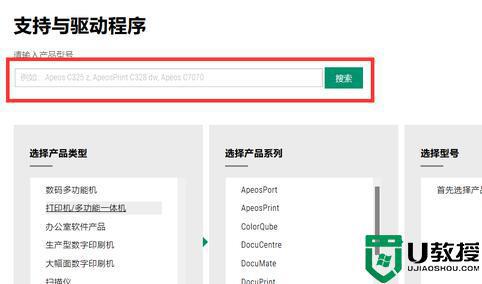
3、打印机出现卡纸了,缺墨了,损坏了等硬件问题。
4、或者是打印机没有正常连接到电脑上等,都会导致被挂起。

解决方法二:
1、如果确保打印机没有问题,那可能是选错了打印机。
2、这时候可以打开系统“设置”
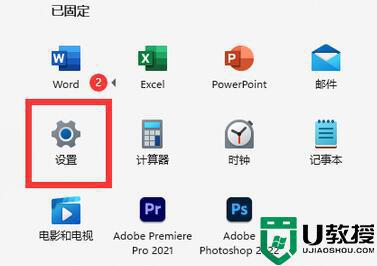
3、然后进入“蓝牙和其他设备”中的“打印机和扫描仪”
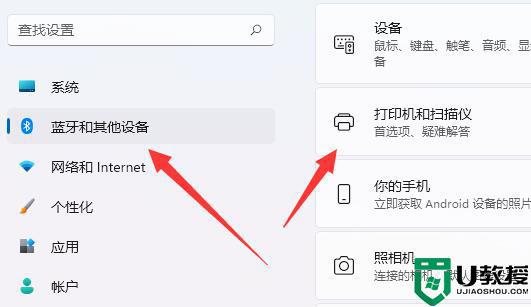
4、接着取消“让windows管理默认打印机”,并点开想要使用的那个打印机。
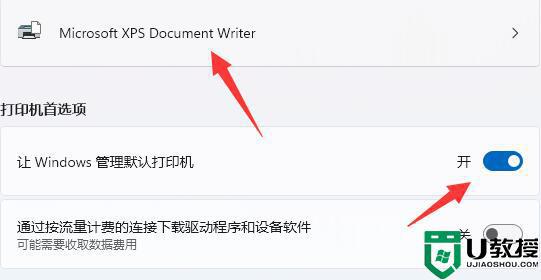
5、随后将它“设为默认值”再打印即可。
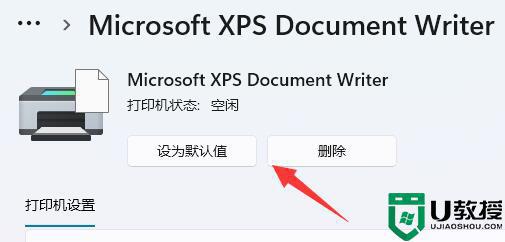
打印机是再常见不过的设备,一旦打印机显示文档被挂起的情况,参考上述两种方法解决。
为什么打印机显示文档被挂起 打印机显示文档被挂起的两种解决方法相关教程
- 打印机显示文档被挂起怎么解决 打印机显示文档被挂起是怎么回事
- 打印机文档被挂起无法打印怎么办 打印机提示文档被挂起怎么解决
- 打印机显示文档被挂起怎么解决 打印文档被挂起来是怎么回事
- 文档被挂起打印机没反应怎么办 打印机老是文档挂起无法打印的处理方法
- 1个文档被挂起 无法打印怎么办 打印机1个文档被挂起无法打印怎么办
- 一个文档被挂起无法打印什么原因 一个文档被挂起无法打印的解决教程
- 打印机挂起无法打印怎么办 打印机打印错误文档被挂起怎么办
- 打印机显示被挂起怎么办 打印机挂起无法打印怎么处理
- Win10打印文件时挂起怎么办?Win10打印文件时挂起的解决方法
- 打印机打印被挂起怎么办 打印机一打印就挂起怎么办
- 5.6.3737 官方版
- 5.6.3737 官方版
- Win7安装声卡驱动还是没有声音怎么办 Win7声卡驱动怎么卸载重装
- Win7如何取消非活动时以透明状态显示语言栏 Win7取消透明状态方法
- Windows11怎么下载安装PowerToys Windows11安装PowerToys方法教程
- 如何用腾讯电脑管家进行指定位置杀毒图解

